电脑中无法使用键盘上的多媒体键怎么办|解决键盘上多媒体按键失灵的方法
更新日期:2024-03-21 03:50:00
来源:投稿
手机扫码继续观看

有些键盘自带有多媒体按键功能,比如播放、上一曲、下一曲、音量+-等。一部分需要安装驱动,而有的不需要安装驱动。如果电脑连接的键盘带有多媒体键,但是却无法使用多媒体按键,应该如何解决呢?这可能是电脑系统中相关的服务没有开启的原因,下面介绍具体解决方法。

1、如果键盘自带驱动,首先要安装好键盘的驱动,再看能否正常使用;

2、如果无法解决,则右击我的电脑,选择管理;
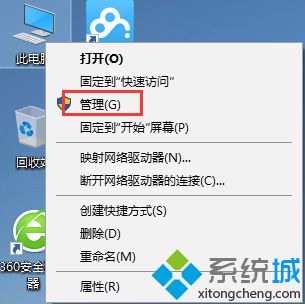
3、点击服务和应用程序——服务;
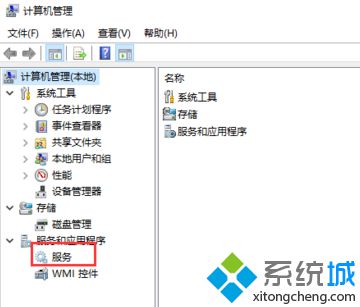
4、找到Human Interface Device Access服务;
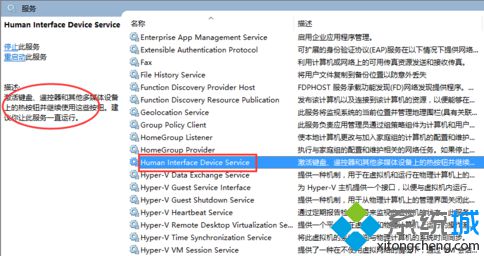
5、如果是禁用状态,则右击选择启动;
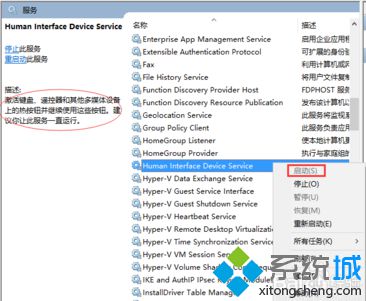
6、双击打开,选择启动类型为“自动”,点击确定即可。
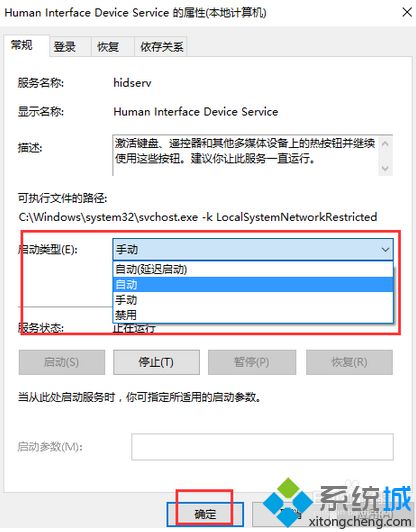
在电脑中按照以上方法完成设置后,就可以使用键盘上的多媒体按键了。
该文章是否有帮助到您?
常见问题
- monterey12.1正式版无法检测更新详情0次
- zui13更新计划详细介绍0次
- 优麒麟u盘安装详细教程0次
- 优麒麟和银河麒麟区别详细介绍0次
- monterey屏幕镜像使用教程0次
- monterey关闭sip教程0次
- 优麒麟操作系统详细评测0次
- monterey支持多设备互动吗详情0次
- 优麒麟中文设置教程0次
- monterey和bigsur区别详细介绍0次
系统下载排行
周
月
其他人正在下载
更多
安卓下载
更多
手机上观看
![]() 扫码手机上观看
扫码手机上观看
下一个:
U盘重装视频












